发布时间:2023-05-05 11: 01: 07
品牌型号:HP ENVY NoteBook
系统型号:Windows 10专业版
软件版本:Microsoft 365家庭版
Microsoft Word是一款功能强大的文字处理软件,可以在其中创建各种类型的文档,如信件、报告、海报等等。在制作文档时,有时候需要用到Word网格线。Word网格线是指一种虚线网格,它可以帮助我们在文档中更加准确地排版文字和图片。本文将介绍Word网格设置在哪里以及Word网格线怎么取消的内容。
一、Word网格设置在哪里
首先,我们来了解在哪里可以找到Word中的网格设置。在Microsoft 365家庭版的Word中,网格线可以在“布局”选项卡中找到。具体步骤如下:
1、打开需要设置网格线的文档。
2、在顶部菜单栏中找到“布局”选项卡,并点击进入。

3、在“布局”选项卡中,找到“稿纸”组,点击“稿纸设置”,此时文档中出现稿纸设置弹窗。

4、在稿纸设置“格式”中下拉选择稿纸样式,例如选择“方格式稿纸”。
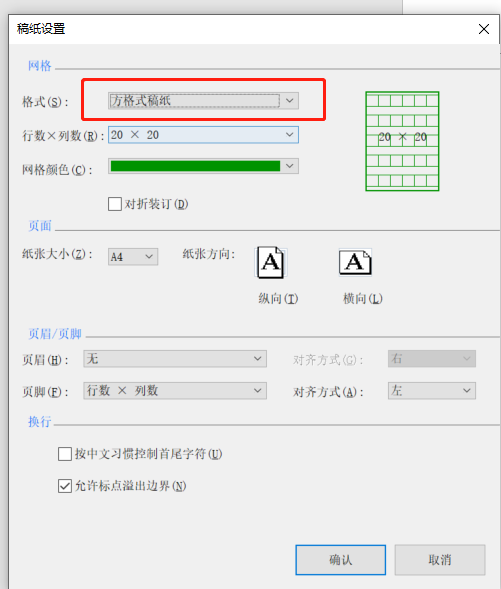
5、选择“方格式稿纸”后,可以在其他选项中进行方格式稿纸样式调整,例如:行数列数、网格颜色、纸张大小、页眉页脚等,设置完成后点击“确认”。

按照上述的步骤Word网格设置就会成功了,Word文档就出现网格了。
二、Word网格线怎么取消
Word网格线和Word网格是两种不同的样式,如果Word文档不需要网格线可以按照下面的步骤进行操作:
1、打开有Word网格线的文档。
2、在顶部菜单栏中找到“视图”选项卡,并点击进入。
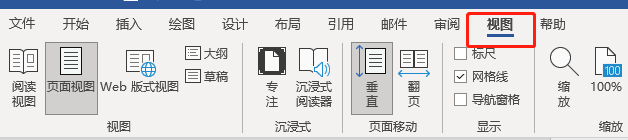
3、在“显示”组中取消勾选“网格线”,Word网格线就取消了。
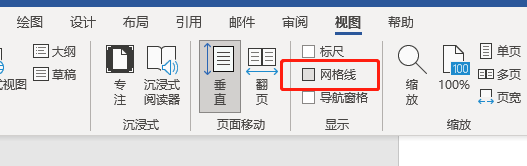
那么Word网格设置后怎么取消呢?
1、在“布局”选项卡中,找到“稿纸”组,点击”稿纸设置”,文档中会出现稿纸设置弹窗。
2、在稿纸设置“格式”中下拉选择“非稿纸文档”,点击“确定”,此时Word网格就取消了。

以上就是我为大家带来的关于Word网格设置在哪里以及Word网格线怎么取消的相关内容介绍,在Microsoft 365家庭版的Word中,网格线设置和取消网格线都非常简单。通过以上步骤,我们可以轻松地实现文档的排版和调整,使得文档编辑更加高效和方便。
展开阅读全文
︾
读者也喜欢这些内容:

Excel表格斜线一分为二怎么弄 Excel表格斜线怎么添加文字
在使用Excel制作表格时,经常会遇到需要在单元格中添加斜线,将其一分为二的情况,但很多朋友不知道这该怎么弄,其实操作并不复杂,掌握正确的步骤,几分钟就能搞定。下面就为大家详细介绍Excel表格斜线一分为二怎么弄,Excel表格斜线怎么添加文字的操作方法。...
阅读全文 >

PPT怎么设置好看的字体 PPT模板怎么做更高级
在制作PPT演示文稿过程中,字体搭配是很关键的一步,特别是封面标题设计和重点页面的字体设计,能让我们的作品更具视觉冲击力,在众多演示文稿中脱颖而出。今天我将分享一下PPT怎么设置好看的字体, PPT模板怎么做更高级的内容,这些看似基础的技巧和方法 ,能做出让人眼前一亮的炫酷效果。...
阅读全文 >

Office Plus怎么选PPT背景图 Office Plus中的背景图怎么排版
我们每次在做PPT时,都会浪费很多时间去寻找合适的背景图,其实不用如此大费周章,作为微软官方打造的办公资源工具,Office Plus提供了海量高质量的PPT模板和背景素材,接下来我们就通过Office Plus来为大家演示,Office Plus怎么选PPT背景图,Office Plus中的背景图怎么排版的相关内容,帮你彻底告别PPT排版困扰。...
阅读全文 >

Word如何让多张图片整齐排列 Word图片统一修改尺寸怎么弄
在编辑文档时,我们经常会在Word文档中插入一些配图,然而有时候我们会发现,在插入多张图片进行排列时,总是会为了适应页面尺寸而不断调整图片大小,拉低排版的效率。所以今天就来给大家分享一下Word如何让多张图片整齐排列,Word图片统一修改尺寸怎么弄的方法。...
阅读全文 >